Gehen Sie im Seiten-Editor zu einer Seite mit einer Veranstaltungsliste. Sie sehen eine Auflistung der bereits erstellten Veranstaltungen:
Veranstaltung erstellen
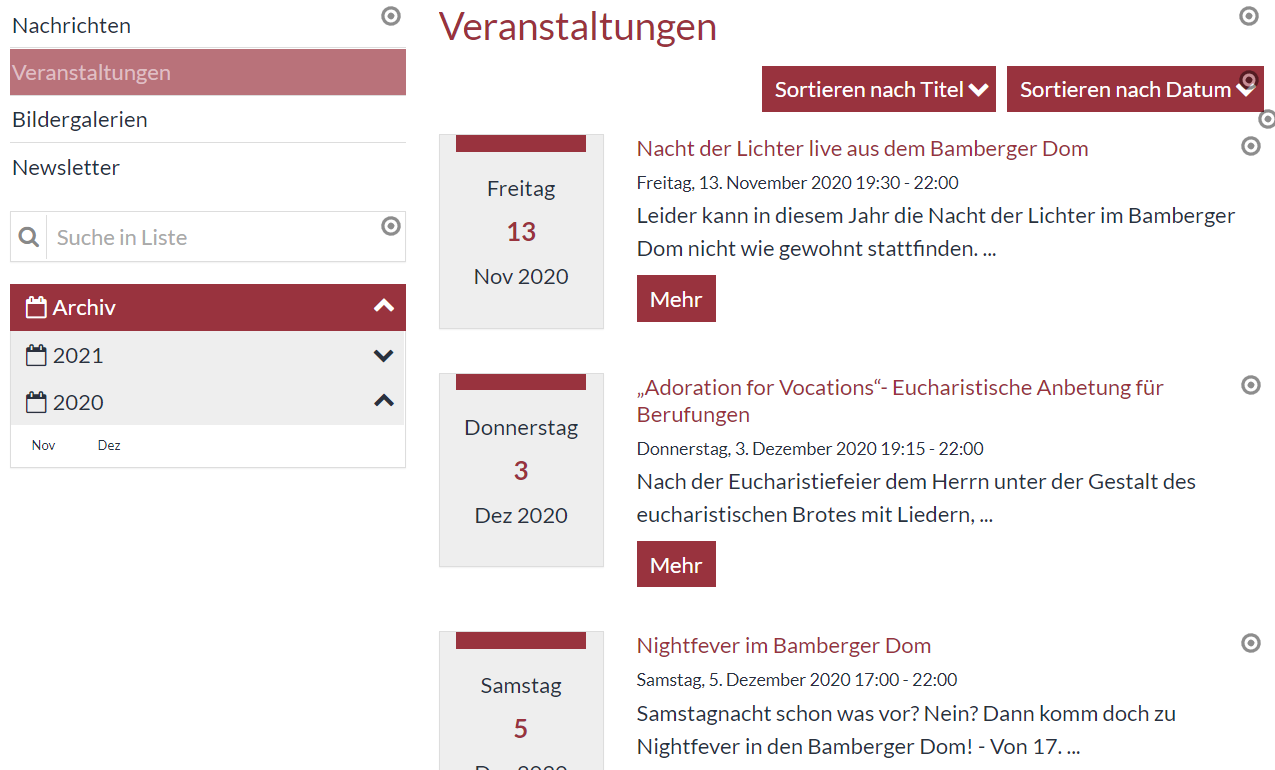
Fahren Sie mit dem Cursor über das Zielscheibensymbol einer bereits bestehenden Veranstaltung:

Es erscheinen unter dem Cursor 5 neue Symbole. Klicken Sie auf das Plus-Symbol:
Es öffnet sich ein Abfragefenster, in dem Sie entscheiden können, ob Sie die vorhandene Veranstaltung kopieren und dann weiterbearbeiten möchten, oder ob Sie eine komplett neue Veranstaltung anlegen wollen. Wenn Sie eine Veranstaltung kopieren, werden sämtliche Einstellungen (inklusive Konfiguration der Kategorien) der Ausgangsveranstaltung übernommen.
Klicken Sie auf Neu:
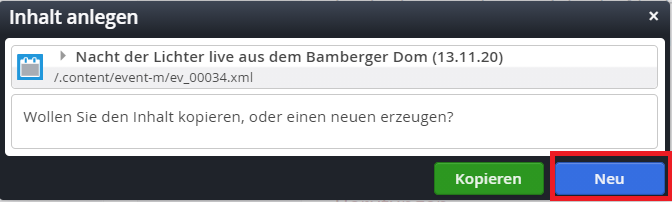
Sie erhalten jetzt eine komplett leere Veranstaltung, die Sie mit Inhalten befüllen können:
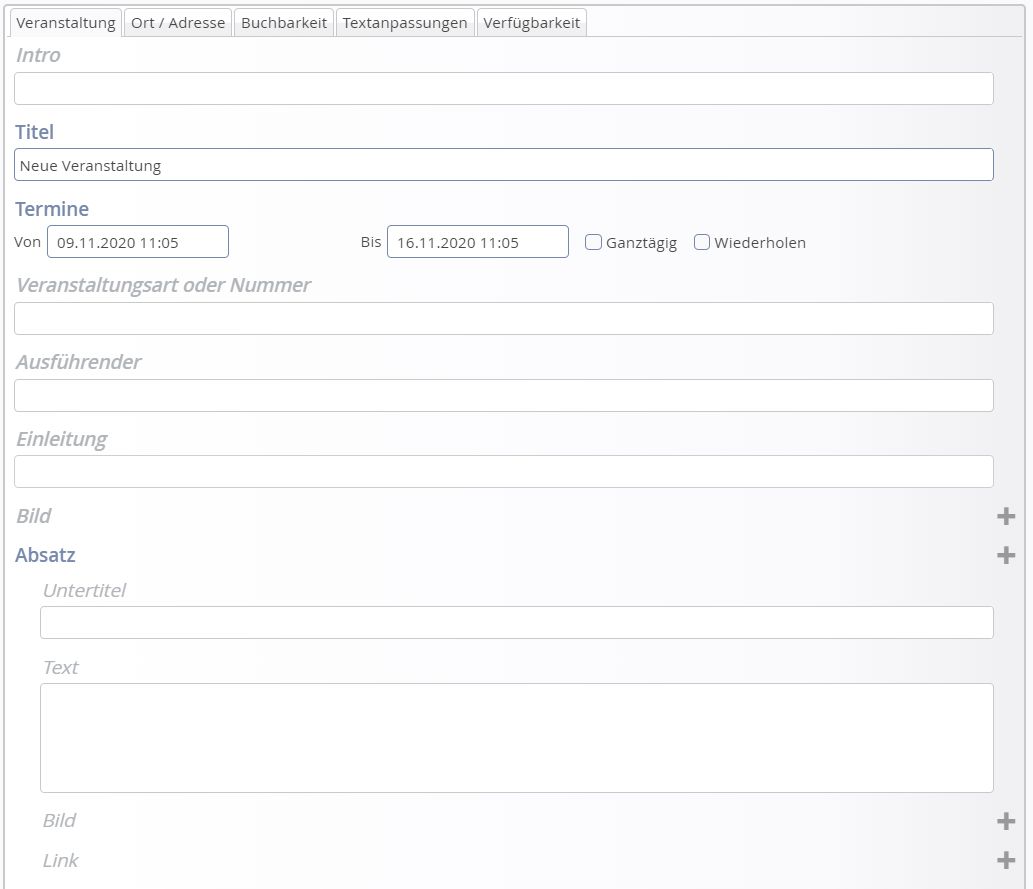
In dem Feld Titel geben Sie den Titel der Veranstaltung ein. In den Feldern unter Termine geben Sie das Zeitfenster an, in dem die Veranstaltung stattfinden soll. Die angegebenen Daten müssen immer eine Uhrzeit enthalten, auch wenn die Veranstaltung Ganztägig ist.
Sie können optional die Veranstaltungsart/Nummer, den Ausführenden und eine Einleitung in den dafür vorgesehenen Feldern vergeben.
Sie können nun folgende Tätigkeiten ausführen:
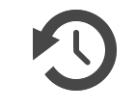
Sind sie mit der Bearbeitung fertig, klicken Sie auf das Uhr-Symbol in der Menüleiste am linken oberen Fensterrand.
Wählen Sie im erscheinenden Fenster den Punkt Veröffentlichen. Die Veranstaltung ist jetzt veröffentlicht.
Die Art der Dartsellung einer Veranstaltung ist von den verschiedenen Konfigurationsmöglichkeiten der Veranstaltungsliste abhängig. Nähere Informationen zu den Darstellungsmöglichkeiten finden Sie unter Veranstaltungen.















